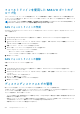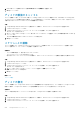Administrator Guide
手順
1. Storage Manager Client が Data Collector に接続されている場合は、ストレージ ビューで Storage Center を選択します。
2. ストレージ タブをクリックします。
3. ストレージ タブのナビゲーションペインで ディスク を展開し、次に未割り当てのディスクフォルダを選択します。
ディスクフォルダ ビューが表示されます。
4. 未割り当てディスクの管理 をクリックします。
未割り当てディスクの管理 ダイアログボックスが開きます。
5. ディスクフォルダ ドロップダウンメニューから、ディスクフォルダを選択します。
6. 未割り当てディスク ペインで、割り当てるディスクを選択します。
7. RAID の再バランスをスケジュールするには、次のいずれかのオプションを選択します。
• ディスクフォルダを作成した後に RAID の再バランスを開始するには、すぐに RAID 再バランスを実行する を選択します。
• 後で RAID の再バランスをスケジュールするには、RAID 再バランスのスケジュール を選択してから日時を選択します。
8. RAID の再バランスを省略するには、後で RAID 再バランスを開始する を選択します。
メモ: 使用可能なすべての容量を使用するには、RAID 再バランスを実行します。
9. OK をクリックします。
ディスクのインジケータライトの有効化または無効化
ドライブベイのインジケータライトによりドライブベイが識別されるため、エンクロージャ内で簡単にドライブベイを見つけるこ
とができます。
手順
1. Storage Manager Client が Data Collector に接続されている場合は、ストレージ ビューで Storage Center を選択します。
2. ハードウェア タブをクリックします。
3. ハードウェア タブのナビゲーションペインで エンクロージャ を展開し、エンクロージャを選択して展開します。
エンクロージャ ビューが表示されます。
4. 選択したエンクロージャの下で、ディスク をクリックします。
ディスク ビューが表示されます。
5. 右ペインで ディスク サブタブをクリックし、ディスクを選択します。
6. 選択したディスクのディスクのインジケータライトを有効または無効にします。
• インジケータライトが消灯している場合は、インジケータオン をクリックしてインジケータライトを有効にします。
• インジケータライトが点灯している場合は、インジケータオフ をクリックしてインジケータライトを無効にします。
ディスクの解放
ディスクは、エンクロージャから取り外す前に解放します。RAID 再バランスを実行した後、ディスクが完全に解放されます。
このタスクについて
メモ: 残りのディスクに再ストライプされたデータのために十分な空き領域がある場合を除き、ディスクフォルダからディスク
を解放しないでください。
手順
1. Storage Manager Client が Data Collector に接続されている場合は、ストレージ ビューで Storage Center を選択します。
2. ハードウェア タブをクリックします。
3. ハードウェア タブのナビゲーションペインで、エンクロージャを展開し、ディスク を選択します。
ディスク ビューが表示されます。
4. 右ペインで ディスク サブタブをクリックし、ディスクを選択して ディスクの取り出し をクリックします。
ディスクの取り出し ダイアログボックスが開きます。
5. RAID 再バランスをスケジュールします。
• ディスクを解放した後で RAID の再バランスを開始するには、今すぐ RAID 再バランスを実行する を選択します。
• RAID 再バランスをスケジュールするには、RAID 再バランスのスケジュール を選択し、日時を選択します。
Storage Center のメンテナンス 269